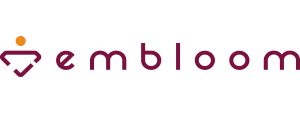Häufig gestellte Fragen
Wir von Embloom engagieren uns für eine bessere, zukunftssichere Gesundheitsversorgung. Wir bieten eine E-Health-Plattform, die von Leistungserbringern in Arzt- oder Therapiepraxen eigenständig genutzt wird. Unsere Kunden können über diese Plattform Fragebögen und andere E-Health-Inhalte für Patienten bereitstellen. Außerdem bietet sie auch die Möglichkeit, Videoanrufe zu tätigen oder Nachrichten auszutauschen. Nachfolgend beantworten wir Ihnen gerne häufig gestellte Fragen zu Embloom.
Nutzung der Plattform
Warum erhalte ich eine Einladung zu einem Fragebogen oder einer Aufgabe?
Embloom-Kunden nutzen unsere Plattform eigenständig. Sie legen selbst Konten für Ihre Patienten an und können so Fragebögen oder Inhalte versenden. Vielleicht hat Ihr Leistungserbringer vergessen, Sie über den Fragebogen oder die Aufgabe zu informieren. Es ist auch möglich, dass eine falsche E-Mail-Adresse eingegeben wurde, wodurch Sie fälschlicherweise eine Einladungs-E-Mail erhalten haben. Wenn Sie eine Frage oder einen Kommentar zu den bereitgestellten Inhalten haben, wenden Sie sich bitte direkt an Ihren Leistungserbringer, der Ihnen die Einladung versendet hat. Den Name der Organisation bzw. Praxis finden Sie im ersten Absatz der Einladungs-E-Mail.
Wie kann ich mich einloggen?
- Öffnen Sie mit Ihrem Browser die Seite portal.embloom.de
- Geben Sie Ihren Benutzernamen und Ihr Passwort ein.
- Verifizieren Sie Ihre Anmeldung mit der gewählten Methode (E-Mail oder Authenticator App) für die Zwei-Faktor-Authentifizierung.
Dies ist nicht erforderlich, wenn Sie lediglich Fragebögen ausfüllen sollen. Zur Bearbeitung von Fragebögen benötigen Sie kein eigenes Konto. Sie können die Fragen ganz einfach über den Link in der Einladungs-E-Mail erreichen und ausfüllen.
Was kann ich tun, wenn ich meinen Benutzernamen oder mein Passwort vergessen habe?
Wenn Sie Ihren Benutzernamen oder Ihr Passwort vergessen haben, klicken Sie unten im Anmeldeformular auf “Passwort vergessen?”. Anschließend können Sie Ihre E-Mail-Adresse eingeben, mit der Sie bei der Embloom-Plattform registriert sind. Sie erhalten dann eine E-Mail mit Ihrem Benutzernamen und einem Link zum Festlegen eines neuen Passworts.
Kann mein Leistungserbinger meine Antworten einsehen?
Ihr Leistungserbringer hat Zugang zu Ihren Antworten, es sei denn, Sie geben keine Erlaubnis. Wenn Sie ein Modul, eine Übung oder ein Tagebuch öffnen, sehen Sie oben rechts die Checkbox “Einsicht durch den Behandler”, mit der die Einsicht in Ihre Antworten ermöglichen. Wenn dieses Kontrollkästchen aktiviert ist, sind Ihre Antworten einsehbar. Wenn Sie dieses Kontrollkästchen deaktivieren, können nur Sie selbst Ihre Antworten einsehen.

Wie kann ich Einstellungen vornehmen?
Wenn Sie sich in die Embloom-Plattform eingeloggt haben, sehen Sie oben links Ihr Profil. Klicken Sie auf „Bearbeiten“, um Ihre Einstellungen anzupassen. Oben können Sie dann wählen, ob Sie Ihre Profileinstellungen oder Ihre Kontoeinstellungen anpassen möchten. Nachdem Sie etwas verändert haben, müssen Sie immer unten links auf „Speichern“ klicken.

Kann ich meine Eingaben später noch einsehen?
Ja, das ist möglich. Wenn Sie eine E-Health-Aufgabe abgeschlossen haben, wird sie in Ihrem Archiv gespeichert. Wenn Sie im Archiv auf den Titel der E-Health-Aufgabe klicken, können Sie sich diese erneut anzeigen lassen und ggf. Ihre Antworten einsehen.

Wie kann ich mit meinem Leistungserbringer in Kontakt treten?
Sie können mit Ihrem Leistungserbringer über die Nachrichten-Funktion der Embloom-Plattform kommunizieren. Wenn dieser die Nachrichten-Funktion aktiviert hat, sehen Sie das Nachrichtensymbol in Ihrem Konto.
Auf einem Laptop oder Computer wird diese Nachrichtenleiste unten rechts angezeigt:
![]()
Auf einem Mobiltelefon findet sich das Nachrichtensymbol oben in der Leiste:
![]()
Ich habe eine inhaltliche Frage zu einem Fragebogen oder einer Aufgabe.
Wenn Sie eine inhaltliche Frage zu einem Fragebogen oder einer Aufgabe haben, wenden Sie sich bitte an den Leistungserbringer, der diesen Fragebogen oder die Aufgabe für Sie erstellt hat. Den Name der Organisation bzw. Praxis finden Sie im ersten Absatz der Einladungs-E-Mail.
Zwei-Faktor-Authentifizierung
Was ist die Zwei-Faktor-Authentifizierung
Die Zwei-Faktor-Authentifizierung ist eine Möglichkeit, Ihr Embloom-Konto mit einem zusätzlichen Schritt bei der Anmeldung zu sichern. Wenn die Zwei-Faktor-Authentifizierung eingerichtet ist, melden Sie sich zunächst einfach mit Ihrem Benutzernamen und Passwort an und geben dann einen weiteren Verifizierungscode ein, den Sie per App oder E-Mail erhalten. Nachdem Sie beide Schritte durchlaufen haben, können Sie die Plattform von Embloom ganz normal nutzen. Sie können die folgenden Zwei-Faktor-Authentifizierungen für Ihr Embloom-Konto einrichten:
- Zwei-Faktor-Authentifizierung per App
Mit einer Authenticator-App generieren Sie jederzeit kostenlos Verifizierungscodes, die Ihnen zusätzlichen Schutz beim Einloggen bieten. Sobald Sie eine solche App öffnen, wird ein Verifizierungscode angezeigt. Die App generiert den Code selbstständig, also nutzt weder Ihr Telefonnetz, WLAN oder generell das Internet.
- Zwei-Faktor-Authentifizierung per E-Mail
Um Verifizierungscodes per E-Mail zu erhalten, müssen Sie keine App installieren. Sie erhalten dann E-Mails mit den Verifizierungscodes in Ihrem Postfach. Zum Empfangen der E-Mail benötigen Sie jedoch eine Internetverbindung, sodass es manchmal einen Moment dauern kann, bis Sie die E-Mail mit dem Code erhalten.
Wie richte ich die Zwei-Faktor-Authentifizierung per Authenticator-App ein?
Mit einer Authenticator-App generieren Sie jederzeit kostenlos Verifizierungscodes, die Ihnen zusätzlichen Schutz beim Einloggen bieten. Sobald Sie eine solche App öffnen, wird ein Verifizierungscode angezeigt. Die App generiert den Code selbstständig, also nutzt weder Ihr Telefonnetz, WLAN oder generell das Internet. Sie können jede verfügbare Authenticator-App für Ihr Embloom-Konto verwenden. Die verbreitetsten Apps dafür sind Microsoft Authenticator und Google Authenticator.
Führen Sie die folgenden Schritte aus, um die Zwei-Faktor-Authentifizierung mit einer Authenticator-App für Ihr Konto (erneut) einzurichten.
1. Klicken Sie nach der Anmeldung auf “Bearbeiten” neben Ihrem Profil.

2. Sie gelangen dann zunächst zu Ihren Profileinstellungen. Klicken Sie oben links auf “Benutzerkonto”, um in Ihre Kontoeinstellungen zu gelangen.

3. Auf der rechten Seite sehen Sie nun einen Block mit verschiedenen Methoden um die Zwei-Faktor-Authentifizierung für Ihr Konto einzurichten. Klicken Sie bei der Authenticator App auf ‘Einstellen‘.

4. Um die Einstellung vorzunehmen, müssen Sie zuerst Ihr Passwort eingeben. Danach erscheint ein QR-Code auf Ihrem Schirm. Laden Sie eine Authenticator-App im App Store oder Google Play Store herunter oder verwenden Sie eine Authenticator-App, die bereits auf Ihrem Endgerät installiert ist. Öffnen Sie die App und richten Sie in Ihrer Authenticator App ein weiteres Konto ein, indem Sie auf das Pluszeichen klicken. Scannen Sie dann den QR-Code.

5. Klicken Sie in der Plattform auf „Weiter“. Jetzt können Sie den Code aus der App im entsprechenden Feld ausfüllen. Klicken Sie danach auf „Verifizieren“.

6. In der Plattform sehen Sie jetzt, dass die Zwei-Schritt-Authentifikation mittels Authenticator App eingestellt ist.

Wie installiere ich die Zwei-Faktor-Authentifizierung per E-mail?
Für das Empfangen von Verifizierungscodes über E-Mail müssen Sie keine App installieren. Allerdings ist das empfangen einer E-Mail abhängig von Ihrer Verbindung mit dem Internet, wodurch es manchmal etwas dauern kann, bis Sie die E-Mail empfangen.
Führen Sie die folgenden Schritte aus, um die Zwei-Faktor- Authentifizierung per E-Mail für Ihr Konto (erneut) einzurichten.
1. Klicken Sie nach der Anmeldung auf “Bearbeiten” neben Ihrem Profil.

2. Sie gelangen dann zunächst zu Ihren Profileinstellungen. Klicken Sie oben links auf “Benutzerkonto”, um in Ihre Kontoeinstellungen zu gelangen.

3. Auf der rechten Seite sehen Sie nun einen Block mit verschiedenen Methoden um die Zwei-Faktor-Authentifizierung für Ihr Konto einzurichten. Klicken Sie bei der Authentifizierung über E-Mail auf „Einstellen“.

4. Um dies einzurichten, müssen Sie zunächst Ihr Passwort eingeben. Daraufhin wird Ihnen die E-Mail-Adresse angezeigt, die zu Ihrem Konto gehört und an welche die Verifizierungscodes geschickt werden. Klicken Sie auf “Weiter”.

5. Nun wird eine E-Mail mit einem Verifizierungscode an die E-Mail-Adresse verschickt, die zu Ihrem Konto gehört. Der Absender der E-Mail ist “Embloom” und der Betreff ist “Verifizierungscode”. Falls die E-Mail mit dem Verifizierungscode nicht direkt in Ihrem E-Mail-Postfach landet, schauen Sie bitte auch im Spam-Ordner nach. Geben Sie den Code aus dieser E-Mail auf der Plattform ein und klicken Sie dann auf „Verifizieren“. Die per E-Mail verschickten Verifizierungscodes sind zwei
Minuten lang gültig. Je nachdem, wie lange das Empfangen der E-Mail dauert (wenn Sie z.B. in einem großen E-MailVerteiler sitzen, kann das schon einmal etwas länger dauern), kann es vorkommen, dass der Code als ungültig angezeigt wird, weil er mehr als zwei Minuten nach dem Verschicken eingegeben wurde. Lassen Sie sich in diesem Falle einfach einen neuen Code schicken und geben Sie ihn so schnell wie möglich nach dem Empfangen ein.

6. In der Plattform können Sie nun sehen, dass die Zwei-Faktor-Authentifizierung über E-Mail eingerichtet ist und welche E-Mail-Adresse dafür verwendet wird.

Wie installiere ich die Passwortwiederherstellung per SMS-Code?
Um Ihr Passwort wiederherzustellen, müssen Sie einen Code auf eine andere Art und Weise empfangen. Führen Sie die folgenden Schritte aus, um Passwortwiederherstellung per SMS-Code für Ihr Konto (erneut) einzurichten.
1. Klicken Sie nach der Anmeldung auf “Bearbeiten” neben Ihrem Profil.

2. Sie gelangen dann zunächst zu Ihren Profileinstellungen. Klicken Sie oben links auf “Benutzerkonto”, um in Ihre Kontoeinstellungen zu gelangen.

3. Auf der rechten Seite sehen Sie nun einen Block mit verschiedenen Methoden um die Zwei-Faktor-Authentifizierung für Ihr Konto einzurichten. Klicken Sie auf „Einstellen“ bei Code über SMS.

4. Um die Einstellung vornehmen zu können, müssen Sie zunächst Ihr Passwort eingeben. Danach müssen Sie die Telefonnummer, auf der Sie den Verifizierungscode per SMS erhalten möchten, eingeben. Bitte beachten Sie, dass Sie die Telefonnummer inklusive der Ländervorwahl (+49 für Deutschland) eingeben müssen.

5. Anschließend wird ein Verifizierungscode per SMS an die von Ihnen angegebene Telefonnummer geschickt. Der Absender der SMS ist Embloom. Geben sie den Code auf der Plattform ein und klicken Sie auf „Verifizieren“.

6. In der Plattform wird nun angezeigt, dass das Wiederherstellen des Passworts über SMS-Code eingerichtet ist und welche Telefonnummer dabei verwendet wird.

Wie passe ich meine Einstellungen für die Zwei-Faktor-Authentifizierung an?
Führen Sie die folgenden Schritte aus, um die Zwei-Faktor-Authentifizierung zu ändern oder zu entfernen:
- Klicken Sie nach der Anmeldung auf „Bearbeiten“ neben Ihrem Profil

- Sie gelangen dann zunächst zu Ihren Profileinstellungen. Klicken Sie oben links auf „Benutzerkonto“, um in Ihre Kontoeinstellungen zu gelangen.

- Auf der rechten Seite sehen Sie nun einen Block mit verschiedenen Methoden um die Zwei-Faktor-Authentifizierung für Ihr Konto einzurichten. Indem Sie auf die Mülltonne hinter der jeweiligen Methode der Zwei-Faktor-Authentifizierung klicken, können Sie Ihre Einstellungen löschen und gegebenenfalls zurücksetzen.



Fragebögen
Kann ich das Ausfüllen von Fragebögen unterbrechen und später fortfahren?
Ja, das ist möglich. Sie können den Fragebogen schließen jederzeit beim Ausfüllen schließen. Wenn Sie dann über den Link in der E-Mail oder über Ihr Embloom-Konto zum Fragebogen zurückkehren, wird die Befragung dort fortgesetzt, wo Sie aufgehört haben.
Wie kann ich meine Antworten und Punktzahlen eines Fragebogens einsehen?
Wenn Sie ein Embloom-Konto haben (sich also mit einem Benutzernamen und einem Passwort anmelden), können Sie Ihre Antworten auf Fragebögen jederzeit einsehen. Ihre ausgefüllten Fragebögen werden im Archiv gespeichert. Wenn Sie dort auf den Titel des Fragebogens klicken, sehen Sie Ihre Antworten. Wenn Ihr Leistungserbringer die Funktion aktiviert hat, dass Sie Punktzahlen einsehen können, werden Ihnen diese neben den Antworten angezeigt.
Der Fragebogen bricht ab. Ich kann nicht zur nächsten Frage übergehen.
Zunächst einmal ist es uns wichtig, dass Sie wissen, dass zuvor gegebene Antworten nicht verloren gehen. Sie können daher versuchen, sich abzumelden und den Fragebogen über den Link in der Einladungs-E-Mail neu zu starten. Der Fragebogen macht dann dort weiter, wo Sie aufgehört haben. Der Link in der E-Mail bleibt so lange gültig, bis Sie den Fragebogen komplett ausgefüllt und anschließend abgeschickt haben. Auf Google Chrome funktioniert unsere Plattform am besten.
Kann ich meine Antworten beim Ausfüllen eines Fragebogens noch ändern?
Solange Sie den Fragebogen noch nicht komplett bearbeitet haben, können Sie Ihre Antworten über den Zurück-Button im Fragebogen ändern.

Wenn Sie den Fragebogen ausgefüllt haben, wird er an den Leistungserbringer gesendet und Sie können die Antworten nicht mehr ändern.
E-Health-Aufgaben
Ich mache eine Übung, aber ich sehe noch keine Veränderungen.
Die meisten Übungen müssen Sie mehrfach absolvieren, bevor sich die Wirkung bemerkbar macht. Geben Sie also nicht zu früh auf! Bleiben Ihre Beschwerden unverändert bestehen, obwohl Sie versucht haben, die Techniken aus den Übungen umzusetzen, sprechen Sie bitte mit Ihrem Leistungserbringer.
Kann ich eine Übung wiederholen, nachdem ich sie bereits abgeschlossen habe?
Ja, das ist möglich. Wenn Sie eine Übung abgeschlossen haben, wird sie im Archiv gespeichert. Wenn Sie dort auf den Übungstitel klicken, sehen Sie oben links ein orangefarbenes Pluszeichen. Sobald Sie dieses anklicken, können Sie die Übung erneut bearbeiten. Sie ist dann wieder als lila Kachel auf der Startseite platziert. Mit dem orangefarbenen Pluszeichen können Sie eine Übung beliebig oft wiederholen.

Wie kann ich die Ergebnisse meines Tagebuchs einsehen?
Die Ergebnisse eines Tagebuchs werden Ihnen in Form einer Grafik angezeigt. Wenn Sie ein Tagebuch ausfüllen, können Sie sich die Grafik mit dem Pfeil nach rechts anzeigen lassen. Auf der Startseite erscheint auch eine Grafik, nachdem Sie Ihr erstes Tagebuch ausgefüllt haben. In der Grafik oben rechts können Sie den Zeitraum anpassen, auf den sich die Grafik beziehen soll.
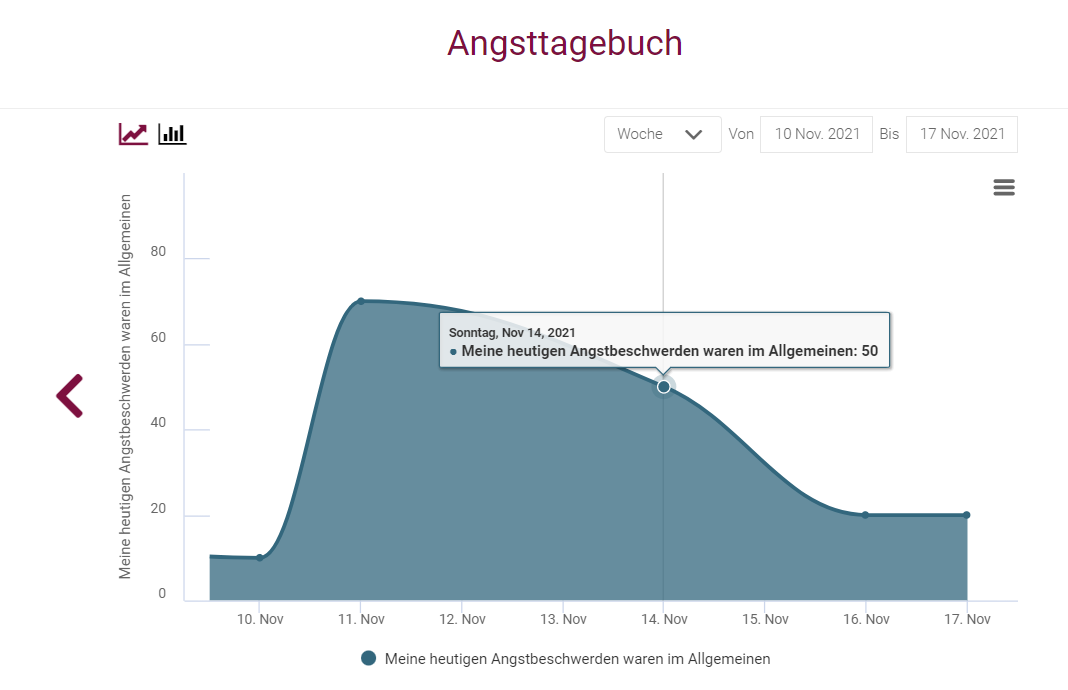
Was kann ich mir unter Modulen und Programme vorstellen?
Wir haben die Programme in verschiedene Module unterteilt, die sich jeweils auf ein Thema konzentrieren. Ihr Leistungserbringer kann (gemeinsam mit Ihnen) wählen, welche Module für Sie relevant sind. Jedes Modul gibt Ihnen Informationen, fordert Sie auf, Ihre eigene Situation zu reflektieren und stellt Ihnen Aufgaben, um durch Übungen Ihre Beschwerden zu reduzieren. Der Effekt ist nicht bei allen Patienten der gleiche, deshalb bieten wir verschiedene Übungen an. Suchen Sie nach den Techniken, die für Sie funktionieren. Die Module können Ihnen je nach Wunsch auf einmal oder schrittweise zur Bearbeitung bereitgestellt werden. Diese können Sie in der Regel selbstständig durchlaufen. Sie haben Fragen und kommen nicht zurecht? Wenden Sie sich bitte an Ihren Leistungserbringer.
Wie schnell muss ich die Module absolvieren?
Der Vorteil der Online-Module besteht darin, dass Sie das Tempo nach Ihren Bedürfnissen gestalten können. Versuchen Sie in jedem Fall, sich jede Woche Zeit zu nehmen, um mit den Modulen zu arbeiten oder die Übungen aus den Modulen zu absolvieren. Sie müssen die Module nicht auf einmal durchlaufen, sondern können die Bearbeitung jederzeit unterbrechen und zu einem späteren Zeitpunkt fortsetzen. Jedes Modul endet mit einer kurzen Zusammenfassung und Ratschlägen zur Anwendung der erlernten Fähigkeiten. Die meisten Techniken erfordern Übung, bevor Sie eine Wirkung feststellen können. Also geben Sie nicht zu schnell auf!
Wie entwickelt Embloom die E-Health-Aufgaben?
Bei der Entwicklung unserer E-Health-Aufgaben arbeiten wir mit Experten aus der medizinischen, psychologischen und therapeutischen Forschung und Praxis zusammen. Unsere Inhalte sind also immer auf dem aktuellen Stand der Wissenschaft. Die Inhalte einer E-Health-Aufgabe stammen oft aus der klinischen Arbeit und sind daher praxiserprobt. Außerdem greifen wir auf Patientenfeedback zurück, um unsere Inhalte kontinuierlich zu verbessern.
Was geschieht mit meiner Sternebewertung am Ende einder E-Health-Aufgabe?
Die Sternebewertung ermöglicht es Patienten, Feedback zu einer gerade bearbeiteten E-Health-Aufgabe zu geben. Auch können zusätzliche Kommentare durch ein Textfeld versendet werden. Das gesamte Patientenfeedback wird monatlich bei einer internen Konferenz gesammelt besprochen. Anhand der Rückmeldungen optimieren wir E-Health-Aufgaben, die weniger gut bewertet wurden.
Bleiben meine E-Health-Aufgaben auch nach der Behandlung noch verfügbar?
Nach Abschluss der Behandlung kann Ihr Leistungserbringer Ihr Konto kostenlos aktiviert lassen, damit Sie die Inhalte weiter einsehen können. Dies kann Ihnen helfen, auch zukünftig mit Ihren Herausforderungen konstruktiv umzugehen. Die E-Health-Inhalte können Sie beispielsweise bei der Rückfallprävention unterstützen. Bitte beachten Sie, dass Ihr Leistungserbringer Ihre Antworten oder Fragen nach Abschluss der Behandlung nicht mehr einsehen kann. Wenn Sie eine Krise erleben oder bemerken, dass Ihre Beschwerden zunehmen, empfehlen wir Ihnen, sich an Ihren Hausarzt, die Telefonseelsorge oder eine psychiatrische Ambulanz zu wenden.
Kann ich meine Eingaben bei E-Health-Elemente speichern, um sie später noch einmal lesen zu können?
Am Ende einer erledigten E-Health-Aufgabe (Übung, Tagebuch, Psychoedukation, Modul und Programm) finden Sie einen „Drucken“-Button, mit dem Sie direkt zur Druckfunktion Ihres Browsers gelangen. Die Ergebnisse können Sie hier ausdrucken. Wenn Sie „als PDF drucken“ installiert haben, können Sie die Ergebnisse hier auch als PDF auf Ihrem Computer speichern.
Embloom Meet
Mein Leistungserbringer möchte eine Videosprechstunde abhalten. Was muss ich tun?
Ihr Leistungserbringen kann über Embloom Meet eine Videosprechstunde mit Ihnen abhalten. Sie erhalten dann eine E-Mail mit einem Link zur Videosprechstunde. Wenn Sie Ihren Arzt per Videoanruf über Ihren Computer anrufen möchten, klicken Sie auf den Link in der E-Mail. Die Videosprechstunde wird dann sofort in einem neuen Fenster geöffnet. Hier können Sie Ihren Namen eingeben und Ihre Kamera- und Audioeinstellungen anpassen. Anschließend können Sie an der Videosprechstunde teilnehmen.
Datenschutz und Informationssicherheit
Wie gewährleistet Embloom die Sicherheit der Plattform gewährleistet?
Die Embloom-Plattform ist für unsere Kunden und Sie als Patienten jederzeit und von überall aus über eine sichere Internetumgebung zugänglich. Der Informationsaustausch zwischen Leistungserbringern und Ihnen erfolgt vollständig verschlüsselt. Wir sind an die geltenden Datenschutzgesetze gebunden und handeln dementsprechend. Embloom ist ISO 27001 und NEN 7510 zertifiziert. Außerdem verfügen wir über ein CE-Zertifikat.
Wie geht Embloom mit meinen personenbezogenen Daten um?
Ihre Benutzerkonten werden immer durch oder im Auftrag Ihres Gesundheitsdienstleisters erstellt. Die Verarbeitung Ihrer personenbezogenen Daten im Patientenkonto erfolgt innerhalb von Embloom auf Grundlage der Behandlungsvereinbarung zwischen Ihnen Patienten und Ihrem Leistungserbringer. Wir verarbeiten Ihre Daten nur im Auftrag des Leistungserbringers, da dieser nach dem Gesetz dafür verantwortlich ist. Um diese Verarbeitung zu ermöglichen, schließt der Leistungserbringer mit uns einen Verarbeitungsvertrag ab. Darin wird festgelegt, wie mit diesen Daten umgegangen werden soll. Beispielsweise können wir Ihre Patientendaten ohne Zustimmung des Leistungserbringers nicht einsehen oder bearbeiten und unterliegen darüber hinaus der Schweigepflicht. Wir verarbeiten und speichern personenbezogene Daten von Ihnen und anderen Patienten nicht länger als bis zum Ende der Verarbeitungsvereinbarung zwischen dem Leistungserbringer und Embloom. Bei Beendigung dieser Vereinbarung werden daher Ihre Daten aus unserem System entfernt.
Wie werden meine personenbezogenen Daten bei Embloom geschützt?
Daten im Kontext der Gesundheitsfürsorge sind streng vertraulich und deshalb nehmen wir die Sicherung dieser Daten sehr ernst. Wir haben verschiedene organisatorische und technische Maßnahmen getroffen, um Ihre personenbezogenen Daten vor Missbrauch und unrechtmäßiger oder unbefugter Nutzung zu schützen. So verwenden wir beispielsweise beim Login eine Zwei-Faktor-Authentifizierung und bei der Verarbeitung personenbezogener Daten erfolgt ggf. eine Pseudonymisierung und Verschlüsselung. Embloom erfüllt die höchsten Standards der Informationssicherheit und ist nach ISO 27001 und NEN 7510 zertifiziert. Wir haben darüber hinaus auch ein CE-Zertifikat.
Was passiert mit meinen Daten, wenn mein Leistungserbringer den Vertrag mit Embloom kündigt?
Wenn Ihr Leistungserbringer die Zusammenarbeit mit Embloom beendet, gibt es für uns keine Grundlage mehr auf der wir Ihre Daten verarbeiten oder speichern dürfen. Ihre personenbezogene Daten werden daher nach Beendigung des Vertrages mit dem Leistungserbringer von uns gelöscht. Dieser ist jedoch gesetzlich verpflichtet, Ihre medizinischen Daten 10 Jahre lang aufzubewahren soweit nicht im Einzelfall nach anderen Vorschriften andere Aufbewahrungsfristen gelten. Der Leistungserbringer führt daher (in der Regel) kurz vor Beendigung des Vertrages mit Embloom einen Export aller Patientendaten einschließlich Ihrer durch. So kommt er der gesetzlichen Aufbewahrungspflicht und Embloom der Entfernungspflicht nach.
Wie kann ich meine Akte bearbeiten oder löschen lassen?
Ihre Rechte bezüglich Ihrer Patientenakte sind im Bürgerlichen Gesetzbuch (BGB), in der Datenschutz-Grundverordnung (DSGVO) und im Bundesdatenschutzgesetz (BDSG) geregelt. Sie haben das Recht, Ihre Patientenakte einzusehen und die Berichtigung, Vervollständigung oder Löschung Ihrer personenbezogener Daten zu verlangen. Sie können auch die Übermittlung Ihrer Daten verlangen (Recht auf Datenübertragbarkeit). Wenn Sie Ihre in der Embloom-Plattform gespeichtere Akte bearbeiten oder löschen lassen möchten, sollten Sie sich an Ihren Leistungserbringer wenden. Ihr Leistungserbringer kann Ihrem Antrag dann auf der Grundlage der oben genannten Rechtsvorschriften stattgeben.
Ich möchte von meinem „Recht auf Vergessenwerden“ Gebrauch machen und mein Embloom-Konto löschen lassen. Ich möchte auch, dass alle zugehörigen Dokumente, die jetzt gespeichert sind, aus der Datenbank entfernt werden.
Embloom ist eine Online-Plattform, die unabhängig von Leistungserbringenden genutzt wird. Diese können selbst Patientenakten erstellen und Fragebögen oder E-Health-Elemente bereitstellen. Das Team von Embloom ist nicht aktiv an der Erstellung Ihrer Akte beteiligt und hat keine Befugnis, Ihre Daten zu löschen. Bei Fragen dazu empfehlen wir Ihnen, sich direkt an die Person zu wenden, die Ihre Akte erstellt hat. Diese kann Ihre Daten dann auf Ihren Wunsch hin löschen. Den Namen der zuständigen Person sowie die Organisation, in der diese tätig ist, finden Sie in der Einladungs-E-Mail.
Eine eigene Frage stellen
Gibt es technische Probleme mit der E-Health-Plattform? Nehmen Sie dann über dieses Formular Kontakt mit uns auf.
Hinweis: Wenn Sie eine Frage zu Ihrer Behandlung oder den für Sie bereitstehenden E-Health-Aufgabe haben, wenden Sie sich bitte an Ihren Leistungserbringer.